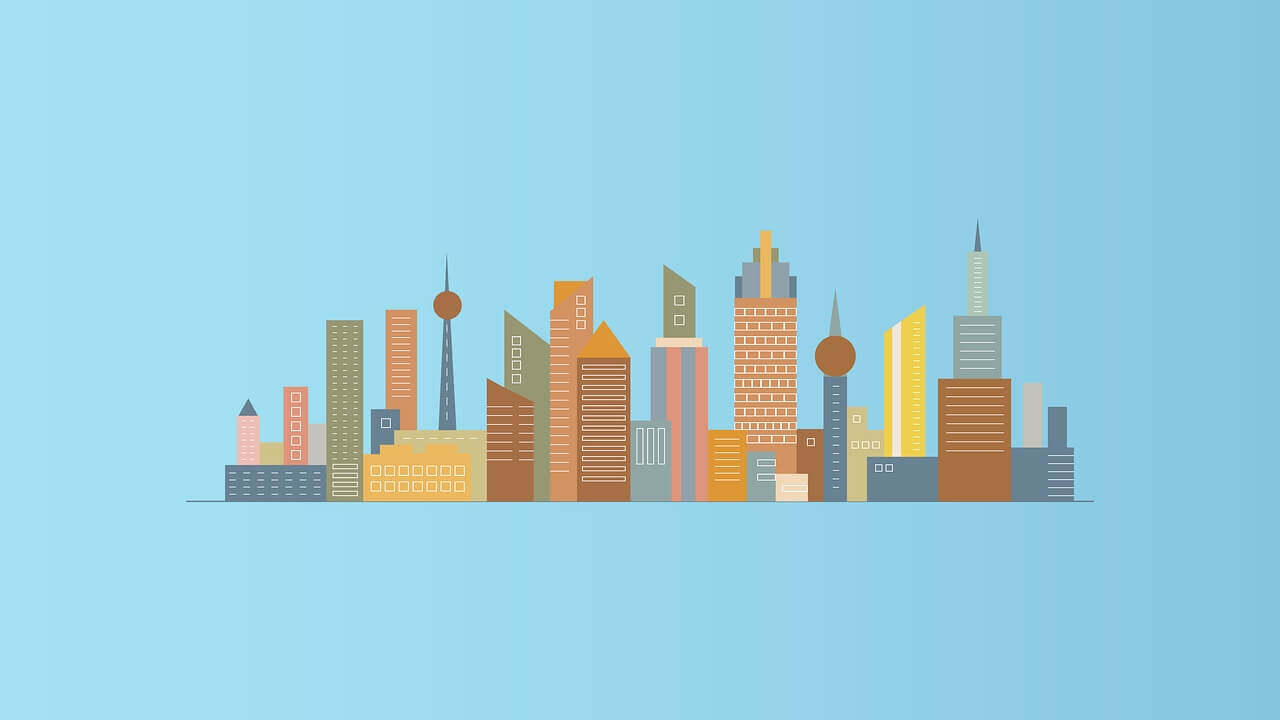搜索到
261
篇与
的结果
-

-

-

-

-
 nginx配置只允许域名访问,禁止ip访问80,443端口 背景在对服务器做更新的时候,发现访问服务器IP的80端口,就自动跳转到我的网站上,这点对于强迫症患者来说万万不能忍!!!解决方法先来配置80端口的打开Nginx的配置文件:#vi /usr/local/nginx/conf/nginx.conf增加以下代码片段server { listen 80 default; return 403; } 配置如下图所示:最后重载配置即可配置完成后效果如下以上代码是针对80端口的,如果跟我一样配置了https(443端口)的话,需要再加点东西配置80 443端口一起的server { listen 80 default; listen 443 default_server; return 403; #HTTP_TO_HTTPS_END ssl_certificate /www/server/panel/vhost/cert/oneone.moe/fullchain.pem; ssl_certificate_key /www/server/panel/vhost/cert/oneone.moe/privkey.pem; ssl_protocols TLSv1 TLSv1.1 TLSv1.2 TLSv1.3; ssl_ciphers ECDHE-RSA-AES128-GCM-SHA256:HIGH:!aNULL:!MD5:!RC4:!DHE; ssl_prefer_server_ciphers on; ssl_session_cache shared:SSL:10m; ssl_session_timeout 10m; error_page 497 https://$host$request_uri; #SSL-END #ERROR-PAGE-START 错误页配置,可以注释、删除或修改 error_page 404 /404.html; #error_page 502 /502.html; #ERROR-PAGE-END } 为什么要加上ssl证书的配置Nginx 上对于 SSL 服务器在不配置证书的时候会出现协议错误,哪怕端口上配置了其他网站也会报错。解决方法就是随便生成一个证书填进去就好。就是说443端口如果也跟80端口那样子的配置,使用https方式访问正常的域名也会被拒绝连接。配置如下图所示:最后重载配置即可配置完成后效果如下:域名访问正常参考链接https://lax.v2ex.com/t/348746https://www.cnblogs.com/weifeng1463/p/9197971.html
nginx配置只允许域名访问,禁止ip访问80,443端口 背景在对服务器做更新的时候,发现访问服务器IP的80端口,就自动跳转到我的网站上,这点对于强迫症患者来说万万不能忍!!!解决方法先来配置80端口的打开Nginx的配置文件:#vi /usr/local/nginx/conf/nginx.conf增加以下代码片段server { listen 80 default; return 403; } 配置如下图所示:最后重载配置即可配置完成后效果如下以上代码是针对80端口的,如果跟我一样配置了https(443端口)的话,需要再加点东西配置80 443端口一起的server { listen 80 default; listen 443 default_server; return 403; #HTTP_TO_HTTPS_END ssl_certificate /www/server/panel/vhost/cert/oneone.moe/fullchain.pem; ssl_certificate_key /www/server/panel/vhost/cert/oneone.moe/privkey.pem; ssl_protocols TLSv1 TLSv1.1 TLSv1.2 TLSv1.3; ssl_ciphers ECDHE-RSA-AES128-GCM-SHA256:HIGH:!aNULL:!MD5:!RC4:!DHE; ssl_prefer_server_ciphers on; ssl_session_cache shared:SSL:10m; ssl_session_timeout 10m; error_page 497 https://$host$request_uri; #SSL-END #ERROR-PAGE-START 错误页配置,可以注释、删除或修改 error_page 404 /404.html; #error_page 502 /502.html; #ERROR-PAGE-END } 为什么要加上ssl证书的配置Nginx 上对于 SSL 服务器在不配置证书的时候会出现协议错误,哪怕端口上配置了其他网站也会报错。解决方法就是随便生成一个证书填进去就好。就是说443端口如果也跟80端口那样子的配置,使用https方式访问正常的域名也会被拒绝连接。配置如下图所示:最后重载配置即可配置完成后效果如下:域名访问正常参考链接https://lax.v2ex.com/t/348746https://www.cnblogs.com/weifeng1463/p/9197971.html -
 http_load使用详解 1.什么是http_loadhttp_load是一款基于Linux平台的web服务器性能测试工具,用于测试web服务器的吞吐量与负载,web页面的性能。2.http_load的安装1)下载地址wget http://www.acme.com/software/http_load/http_load-12mar2006.tar.gz2)安装tar xzvf http_load-12mar2006.tar.gzcd http_load-12mar2006makemake install文件夹内容如下3.http_load的使用1)创建文件vi urls写入要测的服务器域名或IP地址比如urls里是http://www.baidu.com/ 亦或是192.168.0.1这一类的都可以测2)使用示例./http_load -rate 5 -seconds 10 urls-parallel 简写-p :含义是并发的用户进程数。 -fetches 简写-f :含义是总计的访问次数 -rate 简写-p :含义是每秒的访问频率 -seconds简写-s :含义是总计的访问时间执行结果:说明执行了一个持续时间10秒的测试,每秒的频率为5。 49 fetches, 2 max parallel, 289884 bytes, in 10.0148 seconds 5916 mean bytes/connection 4.89274 fetches/sec, 28945.5 bytes/sec msecs/connect: 28.8932 mean, 44.243 max, 24.488 min msecs/first-response: 63.5362 mean, 81.624 max, 57.803 min HTTP response codes: code 200 -- 49结果分析:1.49 fetches, 2 max parallel, 289884 bytes, in 10.0148 seconds 说明在上面的测试中运行了49个请求,最大的并发进程数是2,总计传输的数据是289884bytes,运行的时间是10.0148秒 2.5916 mean bytes/connection 说明每一连接平均传输的数据量289884/49=5916 3.4.89274 fetches/sec, 28945.5 bytes/sec 说明每秒的响应请求为4.89274,每秒传递的数据为28945.5 bytes/sec 4.msecs/connect: 28.8932 mean, 44.243 max, 24.488 min 说明每连接的平均响应时间是28.8932 msecs,最大的响应时间44.243 msecs,最小的响应时间24.488 msecs 5.msecs/first-response: 63.5362 mean, 81.624 max, 57.803 min 6、HTTP response codes: code 200 -- 49 说明打开响应页面的类型,如果403的类型过多,那可能要注意是否系统遇到了瓶颈。 特殊说明:这里,我们一般会关注到的指标是fetches/sec、msecs/connect 他们分别对应的常用性能指标参数 Qpt-每秒响应用户数和response time,每连接响应用户时间。 测试的结果主要也是看这两个值。当然仅有这两个指标并不能完成对性能的分析,我们还需要对服务器的cpu、men进行分析,才能得出结论4.常见错误1)byte count wrong http_load在处理时会去关注每次访问同一个URL返回结果(即字节数)是否一致,若不一致就会抛出byte count wrong 2)too many open files 系统限制的open files太小,ulimit -n 修改open files值即可 3)无法发送大请求 (请求长度>600个字符) 默认接受请求的buf大小 http_load.c 4)Cannot assign requested address 客户端频繁的连服务器,由于每次连接都在很短的时间内结束,导致很多的TIME_WAIT,以至于用光了可用的端口号,所以新的连接没办法绑定端口,所以要改客户端机器的配置, 在sysctl.conf里加: net.ipv4.tcp_tw_reuse = 1 表示开启重用。允许将TIME-WAIT sockets重新用于新的TCP连接,默认为0,表示关闭; net.ipv4.tcp_timestamps=1 开启对于TCP时间戳的支持,若该项设置为0,则下面一项设置不起作用 net.ipv4.tcp_tw_recycle=1 表示开启TCP连接中TIME-WAIT sockets的快速回收网上有太多的教程,没必要自己再重新写,附上原文链接https://www.cnblogs.com/shijingjing07/p/6539179.html
http_load使用详解 1.什么是http_loadhttp_load是一款基于Linux平台的web服务器性能测试工具,用于测试web服务器的吞吐量与负载,web页面的性能。2.http_load的安装1)下载地址wget http://www.acme.com/software/http_load/http_load-12mar2006.tar.gz2)安装tar xzvf http_load-12mar2006.tar.gzcd http_load-12mar2006makemake install文件夹内容如下3.http_load的使用1)创建文件vi urls写入要测的服务器域名或IP地址比如urls里是http://www.baidu.com/ 亦或是192.168.0.1这一类的都可以测2)使用示例./http_load -rate 5 -seconds 10 urls-parallel 简写-p :含义是并发的用户进程数。 -fetches 简写-f :含义是总计的访问次数 -rate 简写-p :含义是每秒的访问频率 -seconds简写-s :含义是总计的访问时间执行结果:说明执行了一个持续时间10秒的测试,每秒的频率为5。 49 fetches, 2 max parallel, 289884 bytes, in 10.0148 seconds 5916 mean bytes/connection 4.89274 fetches/sec, 28945.5 bytes/sec msecs/connect: 28.8932 mean, 44.243 max, 24.488 min msecs/first-response: 63.5362 mean, 81.624 max, 57.803 min HTTP response codes: code 200 -- 49结果分析:1.49 fetches, 2 max parallel, 289884 bytes, in 10.0148 seconds 说明在上面的测试中运行了49个请求,最大的并发进程数是2,总计传输的数据是289884bytes,运行的时间是10.0148秒 2.5916 mean bytes/connection 说明每一连接平均传输的数据量289884/49=5916 3.4.89274 fetches/sec, 28945.5 bytes/sec 说明每秒的响应请求为4.89274,每秒传递的数据为28945.5 bytes/sec 4.msecs/connect: 28.8932 mean, 44.243 max, 24.488 min 说明每连接的平均响应时间是28.8932 msecs,最大的响应时间44.243 msecs,最小的响应时间24.488 msecs 5.msecs/first-response: 63.5362 mean, 81.624 max, 57.803 min 6、HTTP response codes: code 200 -- 49 说明打开响应页面的类型,如果403的类型过多,那可能要注意是否系统遇到了瓶颈。 特殊说明:这里,我们一般会关注到的指标是fetches/sec、msecs/connect 他们分别对应的常用性能指标参数 Qpt-每秒响应用户数和response time,每连接响应用户时间。 测试的结果主要也是看这两个值。当然仅有这两个指标并不能完成对性能的分析,我们还需要对服务器的cpu、men进行分析,才能得出结论4.常见错误1)byte count wrong http_load在处理时会去关注每次访问同一个URL返回结果(即字节数)是否一致,若不一致就会抛出byte count wrong 2)too many open files 系统限制的open files太小,ulimit -n 修改open files值即可 3)无法发送大请求 (请求长度>600个字符) 默认接受请求的buf大小 http_load.c 4)Cannot assign requested address 客户端频繁的连服务器,由于每次连接都在很短的时间内结束,导致很多的TIME_WAIT,以至于用光了可用的端口号,所以新的连接没办法绑定端口,所以要改客户端机器的配置, 在sysctl.conf里加: net.ipv4.tcp_tw_reuse = 1 表示开启重用。允许将TIME-WAIT sockets重新用于新的TCP连接,默认为0,表示关闭; net.ipv4.tcp_timestamps=1 开启对于TCP时间戳的支持,若该项设置为0,则下面一项设置不起作用 net.ipv4.tcp_tw_recycle=1 表示开启TCP连接中TIME-WAIT sockets的快速回收网上有太多的教程,没必要自己再重新写,附上原文链接https://www.cnblogs.com/shijingjing07/p/6539179.html -

-

-

-

-
 centos6系列升级openssl到1.0.2o 本次测试环境为centos6.5、centos6.91.查看版本 # openssl version -a2、下载openssl-1.0.2o.tar.gzhttps://www.openssl.org/source/openssl-1.0.2o.tar.gz利用ssh一类工具上传至服务器3、解压安装tar zxf openssl-1.0.2o.tar.gzcd openssl-1.0.2o5、更新zlib# yum install -y zlib./config shared zlib这一步会出现报错,这是需要安装perl环境 # yum install -y perl然后重新执行# ./config shared zlibmakemake installmv /usr/bin/openssl /usr/bin/openssl.bak mv /usr/include/openssl /usr/include/openssl.bak ln -s /usr/local/ssl/bin/openssl /usr/bin/openssl ln -s /usr/local/ssl/include/openssl /usr/include/openssl echo “/usr/local/ssl/lib” >> /etc/ld.so.conf ldconfig -v 5、查看是否升级成功# openssl version -a
centos6系列升级openssl到1.0.2o 本次测试环境为centos6.5、centos6.91.查看版本 # openssl version -a2、下载openssl-1.0.2o.tar.gzhttps://www.openssl.org/source/openssl-1.0.2o.tar.gz利用ssh一类工具上传至服务器3、解压安装tar zxf openssl-1.0.2o.tar.gzcd openssl-1.0.2o5、更新zlib# yum install -y zlib./config shared zlib这一步会出现报错,这是需要安装perl环境 # yum install -y perl然后重新执行# ./config shared zlibmakemake installmv /usr/bin/openssl /usr/bin/openssl.bak mv /usr/include/openssl /usr/include/openssl.bak ln -s /usr/local/ssl/bin/openssl /usr/bin/openssl ln -s /usr/local/ssl/include/openssl /usr/include/openssl echo “/usr/local/ssl/lib” >> /etc/ld.so.conf ldconfig -v 5、查看是否升级成功# openssl version -a -
 centos6系列升级openssh爬坑记录 Centos6系列升级openssh教程零、虚机建议更新前做个快照,本文档基于centos6.9制作,请根据实际操作系统下载对应iso镜像操作一、安装编译所需的工具包创建本地yum源(内网环境不能连接外网,一个个的安装依赖包过于复杂,有外网环境直接yum install gcc pam-devel zlib-devel openssl-devel即可,然后直接到第二步)1、创建本地yum目录2、查看系统版本信息# cat /etc/issue3、挂载系统iso镜像# mount /dev/cdrom /tmp/update/# ls /tmp/update # 如下图所示 说明挂载成功4配置yum# cd /etc/yum.repos.d # mkdir bak # mv *.repo bak/ # cp ./CentOS-Media.repo . # ls# vi CentOS-Media.repo 改成如下图所示的配置清除下yum缓存查看yum仓库列表到此,本地yum源已完成,通过yum升级openssh所需的依赖包即可# yum install gcc pam-devel zlib-devel openssl-devel(手工安装需要的依赖包较多,建议使用yum方式安装)二、安装telnet# yum -y install telnet-server*或者下载以下两个包手动安装xinetd-2.3.14-40.el6.x86_64.rpmtelnet-server-0.17-48.el6.x86_64.rpm启动Telnet服务# vi /etc/xinetd.d/telnet将其中disable字段的yes改为no以启用telnet服务mv /etc/securetty /etc/securetty.bak #允许root用户通过telnet登录 # service xinetd start #启动telnet服务 # chkconfig xinetd on #使telnet服务开机启动,避免升级过程中服务器意外重启后无法远程登录系统发现无法连接的话,请关闭防火墙# servcie iptables stop # chkconfig iptables off 接下来将要更新的openssh安装包copy到服务器上到此前提条件准备完毕三、升级openssh1.备份当前openssh# mv /etc/ssh /etc/ssh.bak # mv /etc/init.d/sshd /etc/init.d/sshd.abk2.卸载当前openssh# rpm -e –nodeps openssh-xxx(使用这条命令逐个卸载)根据已安装的包名称来卸载即可注意:rpm -e --nodeps openssh-server-5.3p1-122.el6.x86_64 会出现:error reading information on service sshd: No such file or directoryerror: %preun(openssh-server-5.3p1-122.el6.x86_64) scriptlet failed, exit status 1解决方法:# rpm -e --noscripts openssh-server-5.3p1-122.el6.x86_643.解压openssh_7.5p1源码并编译安装# tar -zxvf openssh-7.5p1.tar.gz # cd openssh-7.5p1 # ./configure --prefix=/usr --sysconfdir=/etc/ssh --with-md5-passwords --with-pam --with-zlib --with-openssl-includes=/usr --with-privsep-path=/var/lib/sshd # make 此处执行编译时可能报error,请检查之前是否成功安装了pam-devel zlib-devel openssl-devel 解决完错误继续下一步: # make install四、openssh安装后环境配置1.在openssh编译目录执行如下命令# install -v -m755 contrib/ssh-copy-id /usr/bin # install -v -m644 contrib/ssh-copy-id.1 /usr/share/man/man1 # install -v -m755 -d /usr/share/doc/openssh-7.5p1 # install -v -m644 INSTALL LICENCE OVERVIEW README* /usr/share/doc/openssh-7.5p1验证是否升级成功# ssh -V 3.启用OpenSSH服务在openssh编译目录执行如下目录 # echo 'X11Forwarding yes' >> /etc/ssh/sshd_config # echo "PermitRootLogin yes" >> /etc/ssh/sshd_config #允许root用户通过ssh登录 # cp -p contrib/redhat/sshd.init /etc/init.d/sshd # chmod +x /etc/init.d/sshd # chkconfig --add sshd # chkconfig sshd on # chkconfig --list sshd # service sshd restart4.此刻记得关闭selinux,否则重启后无法正常连接ssh,关闭方法:临时关闭:# setenforce 0永久关闭:# vim /etc/selinux/config将SELINUX=enforcing改为SELINUX=disabled,保存后退出4.重启:# reboot五、重启系统验证openssh没问题后关闭telnet服务# mv /etc/securetty.bak /etc/securetty # chkconfig xinetd off # service xinetd stop如需还原之前的ssh配置信息,可直接删除升级后的配置信息,恢复备份。# rm -rf /etc/ssh # mv /etc/ssh.bak /etc/ssh参考资料:http://blog.51cto.com/hnr520/1923012
centos6系列升级openssh爬坑记录 Centos6系列升级openssh教程零、虚机建议更新前做个快照,本文档基于centos6.9制作,请根据实际操作系统下载对应iso镜像操作一、安装编译所需的工具包创建本地yum源(内网环境不能连接外网,一个个的安装依赖包过于复杂,有外网环境直接yum install gcc pam-devel zlib-devel openssl-devel即可,然后直接到第二步)1、创建本地yum目录2、查看系统版本信息# cat /etc/issue3、挂载系统iso镜像# mount /dev/cdrom /tmp/update/# ls /tmp/update # 如下图所示 说明挂载成功4配置yum# cd /etc/yum.repos.d # mkdir bak # mv *.repo bak/ # cp ./CentOS-Media.repo . # ls# vi CentOS-Media.repo 改成如下图所示的配置清除下yum缓存查看yum仓库列表到此,本地yum源已完成,通过yum升级openssh所需的依赖包即可# yum install gcc pam-devel zlib-devel openssl-devel(手工安装需要的依赖包较多,建议使用yum方式安装)二、安装telnet# yum -y install telnet-server*或者下载以下两个包手动安装xinetd-2.3.14-40.el6.x86_64.rpmtelnet-server-0.17-48.el6.x86_64.rpm启动Telnet服务# vi /etc/xinetd.d/telnet将其中disable字段的yes改为no以启用telnet服务mv /etc/securetty /etc/securetty.bak #允许root用户通过telnet登录 # service xinetd start #启动telnet服务 # chkconfig xinetd on #使telnet服务开机启动,避免升级过程中服务器意外重启后无法远程登录系统发现无法连接的话,请关闭防火墙# servcie iptables stop # chkconfig iptables off 接下来将要更新的openssh安装包copy到服务器上到此前提条件准备完毕三、升级openssh1.备份当前openssh# mv /etc/ssh /etc/ssh.bak # mv /etc/init.d/sshd /etc/init.d/sshd.abk2.卸载当前openssh# rpm -e –nodeps openssh-xxx(使用这条命令逐个卸载)根据已安装的包名称来卸载即可注意:rpm -e --nodeps openssh-server-5.3p1-122.el6.x86_64 会出现:error reading information on service sshd: No such file or directoryerror: %preun(openssh-server-5.3p1-122.el6.x86_64) scriptlet failed, exit status 1解决方法:# rpm -e --noscripts openssh-server-5.3p1-122.el6.x86_643.解压openssh_7.5p1源码并编译安装# tar -zxvf openssh-7.5p1.tar.gz # cd openssh-7.5p1 # ./configure --prefix=/usr --sysconfdir=/etc/ssh --with-md5-passwords --with-pam --with-zlib --with-openssl-includes=/usr --with-privsep-path=/var/lib/sshd # make 此处执行编译时可能报error,请检查之前是否成功安装了pam-devel zlib-devel openssl-devel 解决完错误继续下一步: # make install四、openssh安装后环境配置1.在openssh编译目录执行如下命令# install -v -m755 contrib/ssh-copy-id /usr/bin # install -v -m644 contrib/ssh-copy-id.1 /usr/share/man/man1 # install -v -m755 -d /usr/share/doc/openssh-7.5p1 # install -v -m644 INSTALL LICENCE OVERVIEW README* /usr/share/doc/openssh-7.5p1验证是否升级成功# ssh -V 3.启用OpenSSH服务在openssh编译目录执行如下目录 # echo 'X11Forwarding yes' >> /etc/ssh/sshd_config # echo "PermitRootLogin yes" >> /etc/ssh/sshd_config #允许root用户通过ssh登录 # cp -p contrib/redhat/sshd.init /etc/init.d/sshd # chmod +x /etc/init.d/sshd # chkconfig --add sshd # chkconfig sshd on # chkconfig --list sshd # service sshd restart4.此刻记得关闭selinux,否则重启后无法正常连接ssh,关闭方法:临时关闭:# setenforce 0永久关闭:# vim /etc/selinux/config将SELINUX=enforcing改为SELINUX=disabled,保存后退出4.重启:# reboot五、重启系统验证openssh没问题后关闭telnet服务# mv /etc/securetty.bak /etc/securetty # chkconfig xinetd off # service xinetd stop如需还原之前的ssh配置信息,可直接删除升级后的配置信息,恢复备份。# rm -rf /etc/ssh # mv /etc/ssh.bak /etc/ssh参考资料:http://blog.51cto.com/hnr520/1923012 -